Die beliebten Bing Maps Web-Services (vormals Microsoft Virtual Earth) können in allen ArcGIS-Produkten verwendet werden. Genau wie bei anderen Web-Services, die Sie in ArcGIS verwenden können, müssen dabei keine Daten lokal gespeichert oder verwaltet werden. Stattdessen greift Ihre Karte oder Ihr Globus direkt auf den Bing Maps-Server zu.
Zu den Bing Maps-Services gehören folgende:
- Bing Maps-Luftbild
- Bing Maps-Hybrid
- Bing Maps-Straße
Sie müssen einen Lizenzschlüssel direkt von Microsoft beziehen, um in der Bing Maps-Sammlung Grundkarten verwenden zu können. Wenn ein Administrator einen Bing Maps-Schlüssel mit einem ArcGIS Online for Organizations-Konto registriert, kann jeder angemeldete Benutzer in der Organisation auf Bing Maps zugreifen. Sie können den Schlüssel über die Anwendung "Set Bing Key" (SetBingKey.exe) eingeben, die im Ordner "\bin" des Installationsverzeichnisses von ArcGIS aufgerufen werden kann.
Als Ersatz können Sie die Grundkarte "ArcGIS World Imagery" verwenden. Sie stellt Satelliten- und Luftbilddaten mit einer Auflösung von 1 Meter oder höher für viele Teile der Welt sowie weltweite Satellitenbilddaten mit niedrigerer Auflösung zur Verfügung.
Hinzufügen von Bing Maps
Klicken Sie zum Hinzufügen der Bing Maps-Services zu Ihrem aktuellen ArcMap-Dokument auf Datei > Daten hinzufügen > Daten aus ArcGIS Online hinzufügen, suchen Sie nach BING und doppelklicken Sie dann auf den Service, den Sie hinzufügen möchten. Der gewünschte Service wird Ihrer Karte in einem Grundkarten-Layer hinzugefügt, sodass Sie von optimaler Performance profitieren können.
Jeder der Bing Maps-Services verwendet ein projiziertes Koordinatensystem namens Mercator Auxiliary Sphere, das "GCS_WGS_1984" als geographisches Koordinatensystem verwendet. Der Bing Maps-Web-Service führt eine "On the fly"-Projektion durch und kann so angepasst werden, dass Ihre Daten genau wie andere Datenquellen angezeigt werden.
Die Quelleninformationen für Bing Maps sind verfügbar, damit sie in der gedruckten oder exportierten Karte angezeigt werden können. Wenn Sie mit Bing Maps in der Datenansicht arbeiten, wird in der rechten unteren Ecke des Datenrahmens ein Symbol angezeigt.
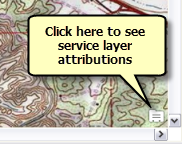
Wenn Sie auf dieses Symbol klicken, wird ein separates Fenster geöffnet, in dem die Quelleninformationen aller Service-Layer, inklusive Bing Maps, aufgelistet sind, die aktuell im Datenrahmen aktiviert sind.
Wenn Sie den Datenrahmen exportiert haben oder zur Layout-Ansicht wechseln, wird das Symbol durch den realisierten Text der Service-Layer-Attributierungen ersetzt. Dieser Text kann weder verschoben noch geändert werden. Sie können diesen Text jedoch durch das Element dynamischer Text für die Service-Layer-Credits ersetzen. Dieses Element kann über das Hauptmenü unter Einfügen > Dynamischer Text aufgerufen werden. Wenn Sie dieses dynamische Textelement initiieren, wird der realisierte Text im Datenrahmen nicht mehr angezeigt. Sie können das dynamische Textelement für den Service-Layer-Credits auf die gleiche Weise verwenden wie andere dynamische Textelemente, und Sie können das angezeigte Textsymbol positionieren, dessen Größe anpassen und es ändern.
Wenn Sie eine Karten-, Globus- oder Layer-Datei öffnen, die Bing Maps-Daten enthält, ohne mit dem Internet verbunden zu sein, oder wenn auf Bing Maps aus irgendeinem Grund nicht zugegriffen werden kann, wird die Meldung angezeigt, dass der Zugriff auf den Service nicht möglich ist. Wenn an dieser Stelle das Dialogfenster für Anmeldungen angezeigt wird, klicken Sie auf Abbrechen. Die Karten-, Globus- oder Layer-Datei wird geöffnet, die Bing Maps-Layer werden jedoch als defekt gekennzeichnet (im Inhaltsverzeichnis mit einem roten Ausrufezeichen angezeigt), was darauf hinweist, dass kein Zugriff auf den Server möglich ist. Sie können einen Bing Maps-Layer nicht reparieren, indem Sie auf das rote Ausrufezeichen klicken. Es ist weiterhin möglich, mit der Karte oder dem Globus ganz normal zu arbeiten, aber um die defekten Layer richtig anzuzeigen, müssen Sie die Karten- oder die Globus-Datei schließen, Ihren Computer wieder mit dem Internet verbinden und anschließend die Karten- oder Globus-Datei erneut öffnen. Wenn Sie die Karten- oder Globus-Datei erneut öffnen, werden Sie aufgefordert, sich erneut anzumelden.
Navigation in Karten mit Bing Maps-Layer
Sie arbeiten mit den Bing Maps-Services in ArcMap ähnlich wie mit einem gecachten ArcGIS for Server Advanced- oder ArcGIS for Server Standard-Karten-Service, beispielsweise den Karten-Services von ArcGIS Online. Diese Services basieren alle auf Kacheln. Das bedeutet, dass Sie beim Darstellen der Services auf einer Karte eine oder mehrere Bildkacheln vom Server abrufen. Die Services stellen die Kacheln mit einem festen Satz von Maßstäben bereit. Da diese Kacheln bereits erstellt und auf dem Server gespeichert (gecacht) wurden, ist die Darstellungsgeschwindigkeit dieser Services sehr gut. Wenn Sie die Bing Maps-Website verwenden, können Sie über das Steuerelement zum Vergrößern und Verkleinern die Karte in einem der festen Maßstäbe anzeigen. Wenn Sie Bing Maps in einer Anwendung wie ArcMap verwenden, sind Sie nicht darauf beschränkt, mit diesen festen Maßstäben zu arbeiten: Sie können den Service auf Ihrer Karte in jedem Maßstab anzeigen. ArcMap führt automatisch ein Resampling der Kacheln durch und stellt diese zur Anzeige in dem Maßstab zusammen, in dem Sie arbeiten möchten. Mit dem von ArcMap verwendeten Resampling-Algorithmus werden optisch gute Ergebnisse erzielt. Wenn Sie sehen möchten, wie die Anzeige ohne Resampling aussieht, können Sie mit der rechten Maustaste auf einen der Bing Maps-Layer klicken und den Befehl Auf nächste Cache-Auflösung zoomen auswählen. Auf diese Weise wird Ihre Karte automatisch auf den vom Bing Maps-Service unterstützten festen Maßstab vergrößert oder verkleinert, der dem aktuellen Maßstab Ihrer Karte am nächsten liegt. Dadurch kann die Anzeige der Karte geschärft werden, wenn sie durch das Resampling etwas unscharf wirkt, so wie durch den Befehl Auf Raster-Auflösung vergrößern/verkleinern das Bild geschärft wird, wenn Sie mit einem Raster-Layer arbeiten. Weitere Informationen finden Sie unter Verwenden gecachter Karten-Services.
Verwalten des Bing Maps-Layer-Cache
Wenn Sie sich im Dialogfeld Layer-Eigenschaften die Registerkarte Cache ansehen, werden Sie bemerken, dass die Option Cache zwischen Sitzungen beibehalten nicht verfügbar ist. Diese Option ist bei der Arbeit mit den meisten gecachten ArcGIS for Server Advanced- oder ArcGIS for Server Standard-Karten-Services verfügbar, beispielsweise den ArcGIS Online-Karten-Services, für Bing Maps ist sie jedoch deaktiviert. Auf diese Weise können Sie sicher sein, dass Sie beim Öffnen einer Karte, die Bing Maps-Daten enthält, die aktuellen Dateninhalte von Microsoft, beispielsweise neue Hinzufügungen zum Luftaufnahmen-Layer oder Aktualisierungen des Straßen-Layers, sehen, da die Bildkacheln vom Server abgerufen werden und nicht aus lokal gecachten Kacheln auf Ihrem Computer.
Speichern einer Karte mit Bing Maps-Layer in einer früheren ArcGIS-Version
Wenn Sie eine Karte mit Bing Maps-Daten erstellen und anschließend den Befehl Datei > Kopie speichern verwenden, um eine Kopie der Karte zu speichern, damit diese in einer früheren Version von ArcGIS geöffnet werden kann, werden die Bing Maps-Service-Layer im Inhaltsverzeichnis der von Ihnen gespeicherten Kopie der Karte nicht angezeigt. Die Bing Maps-Service-Layer werden in ArcGIS 9.2 und früheren Versionen nicht unterstützt.